Mặc dù, Windows 10 có phiên bản Twitter UWP chính chủ nhưng mình thường tìm kiếm các ứng dụng bên thứ ba để sử dụng nhiều tính năng hơn mà cụ thể là quản lý nhiều tài khoản. Trải Nghiệm Số xin giới thiệu Tweetmill, một ứng dụng miễn phí và không quảng cáo có thể giúp bạn quản lý nhiều tài khoản Twitter, đăng tweet và duyệt tweet theo nhiều cột.
Ứng dụng tương thích Windows 10, dung lượng 28 MB. Bạn vào đây hay liên kết bên dưới > bấm Get để cài đặt ứng dụng.
Cài đặt xong, bạn mở Tweetmill > bấm Add Account để đăng nhập và chấp nhận kết nối vào tài khoản Twitter trong trình duyệt web mặc định của Windows 10. Sử dụng Tweetmill cũng không có gì khó khăn, bạn mở menu cạnh trái để xem các nội dung.
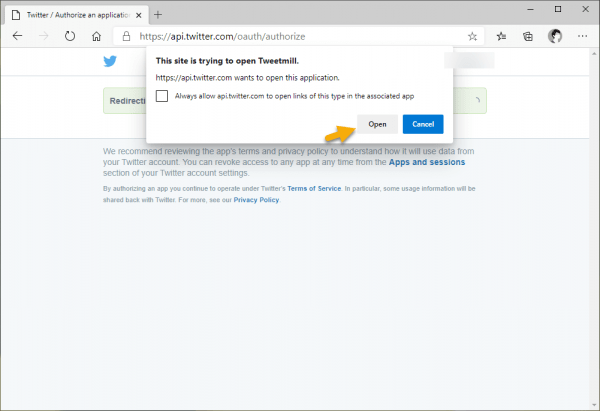
Bấm Open sau khi đăng nhập để mở tài khoản trong Tweetmill.
– Timeline: Giao diện xuất hiện mặc định và nó giống như trên Twitter, nơi hiển thị các tweet từ người dùng đang theo dõi. Ở phía trên góc phải có biểu tượng để bạn mở thêm một cột hiển thị các nội dung như:
- Timeline (trang nhà hiển thị tweet).
- Mentions (các tweet gắn hashtag về bạn).
- Likes (các tweet bạn thích).
- Lists (danh sách user bạn theo dõi được sắp xếp theo chủ đề).
- Messages (các tin nhắn).
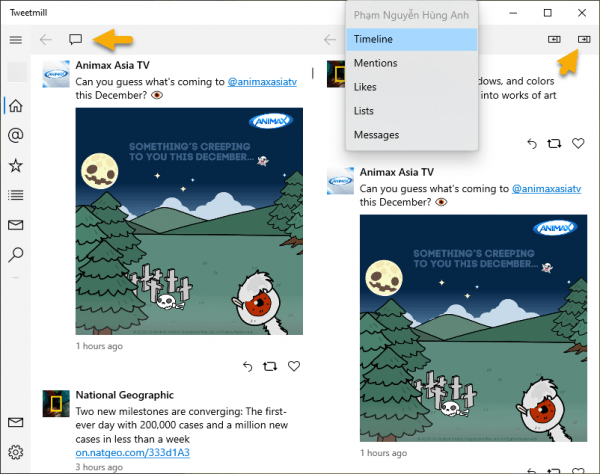
Tweetmill cho phép bạn mở nhiều cột nhưng bạn nên hạn chế mở quá nhiều vì có thể gây rối mắt khi xem.
Từ giao diện Timeline, bạn có thể đăng tweet như trên Twitter như chèn ảnh/video, vị trí, ảnh gif,… bằng cách bấm biểu tượng hộp thoại trò chuyện phía trên góc trái.
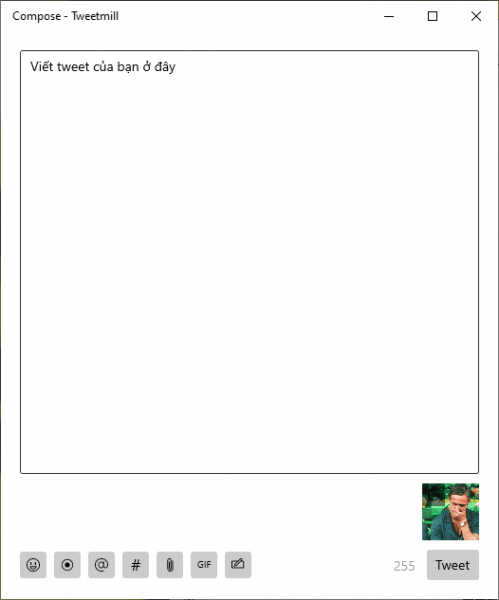
– Mentions: Bạn vào đây để xem các tweet có gắn hashtag đến mình.
– Likes: Hiển thị các tweet bạn đánh dấu thích.
– Lists: Duyệt các tweet của người dùng bạn theo dõi theo từng chủ đề trong danh sách.
– Messages: Xem tin nhắn của bạn.
– Search: Tìm kiếm người dùng.
– Xem trang profile cá nhân: Nó nằm ở đầu mục, bạn bấm vào biểu tượng avatar để xem.
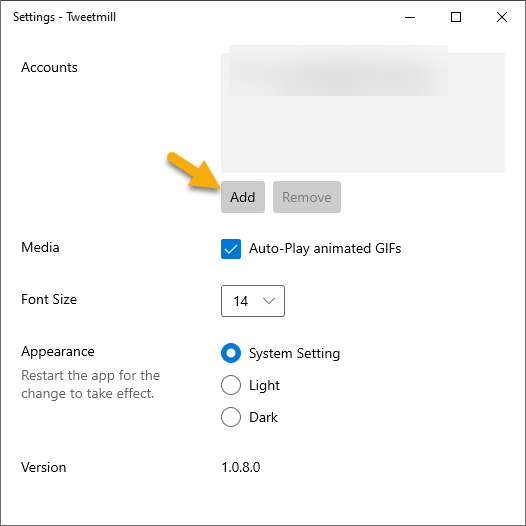
Như đã giới thiệu, Tweetmill hỗ trợ quản lý nhiều tài khoản Twitter. Bạn bấm Settings hình bánh răng cưa > bấm Add tại Accounts để thực hiện thêm tài khoản mới và bạn đăng nhập như bình thường. Ngược lại muốn gỡ bỏ thì bấm vào tên tài khoản đó > bấm Remove. Trong Settings, bạn có thể thay đổi theme cho giao diện sử dụng và bật tắt chế độ tự phát ảnh gif, kích thước phông chữ hiển thị.

